LDAP連携を設定する
概要
ユーザーのパスワードは、TimeTracker NXで独自に設定せず、Windowsのドメインにログインする際のパスワードをそのまま利用することができます。
Active Directoryで管理するアカウントのパスワードを共有することで、ユーザーのパスワードをActive Directoryで一元管理できます。
Active DirectoryはLDAPを利用したサービスであり、そのLDAPと連携することで、利用可能になります。
LDAP連携を設定する
ドメインを管理するActive Directoryと連携するための情報を設定します。
Note
連携対象はActive Directoryのみで、Active Directory以外のLDAPサーバとは連携できません。
Note
LDAP連携に関するよくあるお問合せは コチラ でもご案内しております。
操作手順
-
TimeTracker NXのグローバルナビでログイン名をクリックする。
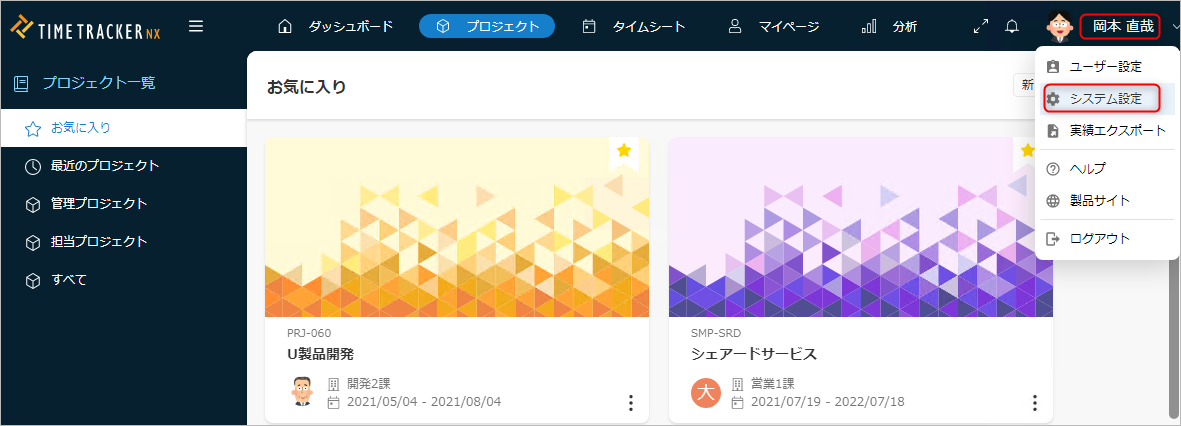
-
[システム設定]を選択する。
-
グローバルナビの[システム動作]をクリックする。
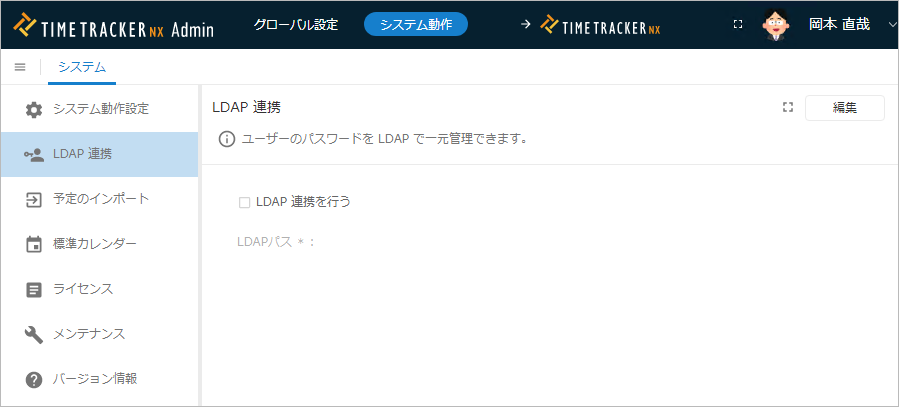
-
左のメニューから[LDAP連携]を選択する。
- [編集]ボタンをクリックする。
-
LDAP連携の情報を設定する。入力項目は以下のとおり。
No. 項目 説明 1 LDAP連携を行う LDAP連携を行う場合は、チェックします。 2 LDAPパス LDAP連携を行う場合のみ入力します。TimeTracker NXと連携するユーザーが所属する組織(OU)のLDAPパスを入力します。 Note
設定するLDAPパスの具体的な内容につきましては、貴社のLDAP管理者様へご確認ください。 -
[保存]ボタンをクリックする。